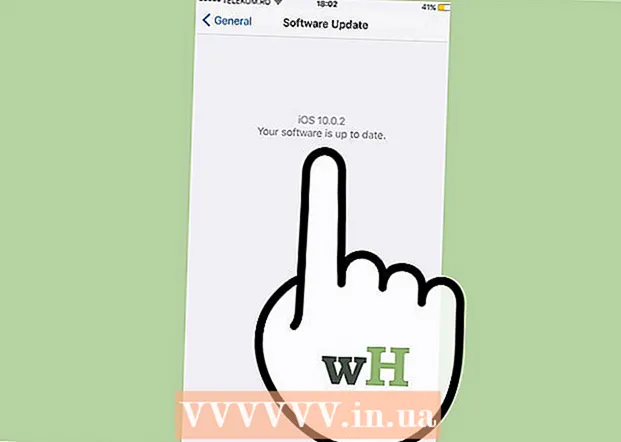Avtor:
Clyde Lopez
Datum Ustvarjanja:
18 Julij. 2021
Datum Posodobitve:
1 Julij. 2024
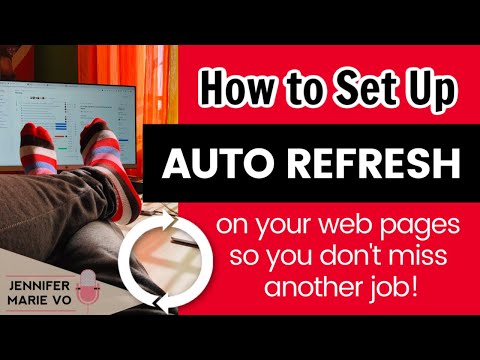
Vsebina
Obstaja veliko situacij, ko morate nenehno osveževati stran spletnega brskalnika, na primer, ko sodelujete na dražbi eBay. S pomočjo razširitve za Chrome lahko samodejno osvežite strani na zavihkih brskalnika. Ne pozabite, da mnoge od teh razširitev vsebujejo zlonamerno kodo, zato bodite previdni. Ta članek vam bo pokazal, kako konfigurirate Chrome za samodejno osveževanje strani z varno razširitvijo zavihkov Tab.
Koraki
 1 V Googlovo iskalno vrstico vnesite »Tab Reloader (samodejna osvežitev strani)«. Lahko sledite tudi tej povezavi. Razširitev je ustvaril tlintspr in je najbolj priporočeno in najmanj vsiljivo orodje za samodejno posodabljanje strani v Chromu.
1 V Googlovo iskalno vrstico vnesite »Tab Reloader (samodejna osvežitev strani)«. Lahko sledite tudi tej povezavi. Razširitev je ustvaril tlintspr in je najbolj priporočeno in najmanj vsiljivo orodje za samodejno posodabljanje strani v Chromu. - S to razširitvijo lahko nastavite čas osveževanja za vsak zavihek. Na primer, lahko osvežite zavihek eBay vsakih 10 sekund, zavihek YouTube pa vsakih 5 minut.
 2 Kliknite na Namesti v zgornjem desnem kotu. Odpre se pojavno okno z obvestilom, da bo imela razširitev dostop do zgodovine brskalnika.
2 Kliknite na Namesti v zgornjem desnem kotu. Odpre se pojavno okno z obvestilom, da bo imela razširitev dostop do zgodovine brskalnika.  3 Kliknite na Namestite razširitev. Ko je razširitev nameščena, boste preusmerjeni na novo stran z informacijami o razširitvi - če želite, zaprite to stran.
3 Kliknite na Namestite razširitev. Ko je razširitev nameščena, boste preusmerjeni na novo stran z informacijami o razširitvi - če želite, zaprite to stran.  4 Kliknite ikono okrogle puščice poleg naslovne vrstice. To je ikona razširitve »Tab Reloader«. Če imate v Chromu nameščenih več razširitev, poiščite navedeno ikono med ikonami drugih razširitev. Odpre se meni.
4 Kliknite ikono okrogle puščice poleg naslovne vrstice. To je ikona razširitve »Tab Reloader«. Če imate v Chromu nameščenih več razširitev, poiščite navedeno ikono med ikonami drugih razširitev. Odpre se meni.  5 Nastavite čas posodobitve. Kliknite Days, Hours, Minutes, Seconds in Variation in določite čas za osvežitev zavihka. To storite, preden omogočite samodejno posodabljanje.
5 Nastavite čas posodobitve. Kliknite Days, Hours, Minutes, Seconds in Variation in določite čas za osvežitev zavihka. To storite, preden omogočite samodejno posodabljanje.  6 Premaknite drsnik poleg možnosti »Omogoči nalaganje programa za ta zavihek« v položaj »Omogoči«. Prikazal se bo časovnik, ki bo odšteval do naslednje posodobitve.
6 Premaknite drsnik poleg možnosti »Omogoči nalaganje programa za ta zavihek« v položaj »Omogoči«. Prikazal se bo časovnik, ki bo odšteval do naslednje posodobitve. - Ker ste samodejno posodobitev vklopili samo za en zavihek, ponovite ta postopek za druge zavihke, ki bi se morali samodejno posodobiti.
Nasveti
- Onemogočite nalaganje zavihkov, ko dobite želeni rezultat na določenem zavihku, na primer na strani eBay, kjer ste stavili. V nasprotnem primeru želeni rezultat morda ne bo dosežen.